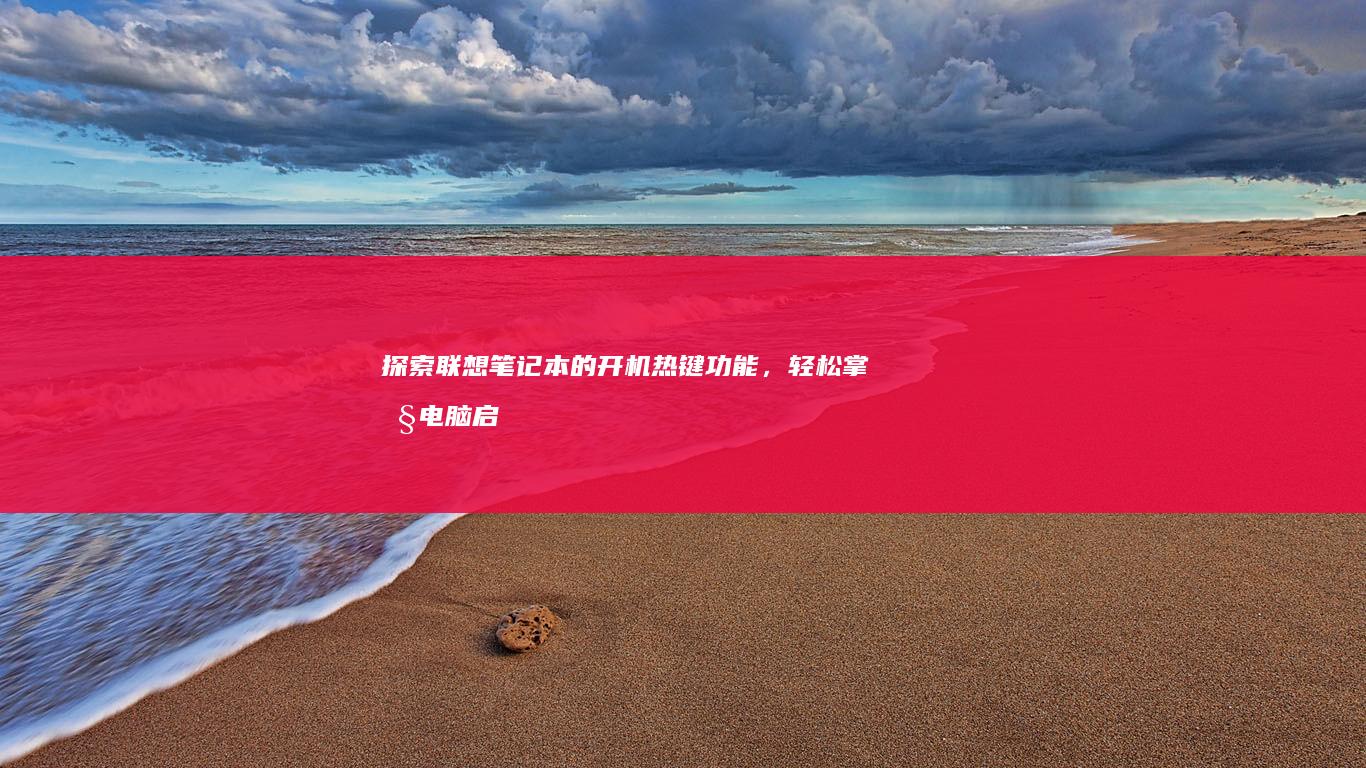BIOS设置与启动盘制作实操技巧 (bios设置u盘启动项)
文章编号:2594 /
分类:最新资讯 /
更新时间:2025-03-06 05:58:40 / 浏览:次
相关标签: bios设置u盘启动项、 BIOS设置与启动盘制作实操技巧、
💻 在计算机维护与系统安装过程中,掌握BIOS设置与启动盘制作技巧犹如获得了一把「万能钥匙」。本文将以通俗易懂的方式,带您逐层剖析这两个关键技术点,并附赠实用小贴士!
一、BIOS的「神秘面纱」
🔍 BIOS(Basic Input/ Output System)是主板上的微型操作系统,承担着硬件自检、启动引导等核心任务。当我们按下电源键的瞬间,BIOS就会开始执行POST(Power-On Self-Test)自检流程,此时屏幕左上角跳动的光标正是它在「点名」硬件设备呢!
⚠️ 重要提示:不同品牌主板进入BIOS的热键各异:
- 💠 传统机型:Del/F2(华硕/微星)
- 💠 笔记本阵营:F1(联想)/F10(惠普)
- 💠 黑科技启动:部分机型需先按ESC调出引导菜单

二、启动项设置全攻略
🎮 进入BIOS界面后,使用方向键导航至「boot」选项卡是关键:
- 🚩 定位「Boot Option Priorities」
- 🔧 通过+/-键调整U盘为第一启动项
- 💾 切记保存设置(通常按F10)
✨ 进阶技巧:遇到「Boot Mode Select」时:
- ⚙️ legacy模式:适合老旧系统安装
- 🚀 UEFI模式:支持GPT分区与快速启动
- 🔀 CSM兼容模块:新旧硬件通吃的「调和剂」
三、启动盘制作四部曲
🛠️ 工欲善其事必先利其器,推荐三大神器:
- 🔨 Rufus(小巧精悍,支持DD模式)
- 🎒 UltraISO(镜像写入老牌劲旅)
- ⚡ Ventoy(多系统合一的瑞士军刀)
📌 制作流程示范(以Rufus为例):
- 💽 插入8GB+的U盘(重要数据请备份!)
- 🌐 下载Windows原版ISO镜像
- ⚙️ 选择「GPT+UEFI」分区方案
- ⏳ 等待绿色进度条跑满即大功告成
四、疑难杂症急救箱
🚑 常见问题解决方案:
- ❌ U盘不识别:检查USB3.0接口兼容性
- 💔 启动失败:尝试关闭Secure Boot
- ⏱️ 卡LOGO界面:可能是硬盘模式设置错误(AHCI/IDE切换)
- 🔒 写入保护:物理开关检查+磁盘parted命令解锁
💡 黄金法则:每次修改BIOS设置后,建议记录原始参数,就像探险家绘制地图一样。遇到报错信息时,记住「07E」这类错误代码就是解决问题的「密码本」!
🌟 通过本文的系统梳理,相信您已掌握从「BIOS迷宫」突围的路线图。下次面对蓝屏故障或系统升级时,不妨戴上这双「技术手套」,亲自体验「起死回生」的成就感吧!🎉 记住:每一个技术难关的突破,都是通向数字世界的通关文牒~
相关标签: bios设置u盘启动项、 BIOS设置与启动盘制作实操技巧、
本文地址:https://www.ruoyidh.com/zuixinwz/518ee76b54108c7c1177.html
做上本站友情链接,在您站上点击一次,即可自动收录并自动排在本站第一位!
<a href="https://www.ruoyidh.com/" target="_blank">若依网址导航</a>
<a href="https://www.ruoyidh.com/" target="_blank">若依网址导航</a>

 人气排行榜
人气排行榜